Comment résoudre l'erreur 1045 dans Navicat
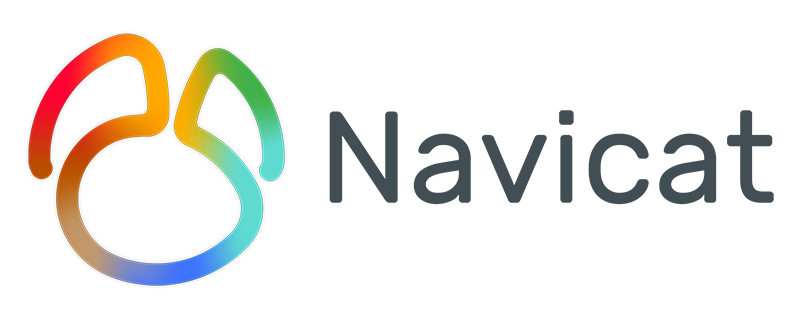
Problèmes :
(Partage de vidéos d'apprentissage : Vidéo de programmation)
1045-Access denied for user 'root'@'localhost'(using password: YES)
Analyse des causes :
Principalement parce que l'utilisateur a saisi un nom d'utilisateur ou un mot de passe incorrect et que l'accès lui a été refusé. Si vous ne souhaitez pas réinstaller, vous devez récupérer ou réinitialiser votre mot de passe.
La solution consiste à réinitialiser le mot de passe de l'utilisateur root. Les étapes sur la plate-forme Windows sont les suivantes :
Méthode 1 :
1. administrateur système ;
2. Si le serveur MySQL est en cours d'exécution, arrêtez-le.
Si le serveur s'exécute en tant que service Windows, entrez dans le gestionnaire de services : Menu Démarrer->Panneau de configuration->Outils d'administration->Services; si le serveur ne s'exécute pas en tant que service, vous pouvez besoin d'utiliser la gestion des tâches pour forcer son arrêt.
3. Créez un fichier texte et placez la commande suivante sur une seule ligne :
SET PASSWORD FOR 'root'@'localhost' = PASSWORD('MyNewPassword');
Enregistrez le fichier sous n'importe quel nom. Dans cet exemple, le fichier est C:mysql-init.txt.
4. Entrez l'invite de commande DOS : Démarrer menu->Exécuter-> cmd
Supposons que vous avez installé MySQL sur C:mysql. Si vous avez installé MySQL à un autre emplacement, veuillez ajuster les commandes suivantes en conséquence.
Dans l'invite de commande DOS, exécutez la commande :
C:\> C:\mysql\bin\mysqld-nt --init-file=C:\mysql-init.txt
Lorsque le serveur démarre, exécutez l'option "--init-file" pour lire SQL à partir du fichier spécifié au démarrage. Le contenu de le fichier nommé par la commande modifie le mot de passe de l'utilisateur root. Lorsque le serveur démarre avec succès, C:mysql-init.txt doit être supprimé.
5. Arrêtez le serveur MySQL puis redémarrez-le en mode normal.
Si vous exécutez le serveur en tant que service, vous devez le démarrer à partir de la fenêtre Services Windows ; si vous avez démarré le serveur manuellement, vous pouvez utiliser les commandes normalement.
Méthode 2 :
# /etc/init.d/mysql stop # mysqld_safe --user=mysql --skip-grant-tables --skip-networking & # mysql -u root mysql mysql> UPDATE user SET Password=PASSWORD(’newpassword’) where USER=’root’; mysql> FLUSH PRIVILEGES; mysql> quit # /etc/init.d/mysql restart # mysql -uroot -p Enter password: <输入新设的密码newpassword> mysql>
Méthode 3 :
Utilisez directement le nom d'utilisateur et le mot de passe fournis dans la section [client] du fichier /etc/mysql/debian.cnf :
# mysql -udebian-sys-maint -p Enter password: <输入[client]节的密码> mysql> UPDATE user SET Password=PASSWORD(’newpassword’) where USER=’root’; mysql> FLUSH PRIVILEGES; mysql> quit # mysql -uroot -p Enter password: <输入新设的密码newpassword> mysql>
Méthode 4 :
1. L'administrateur se connecte au système, arrête le service mysql ou termine le processus mysqld-nt
2. allez dans le répertoire d'installation de mysql. Supposons que le répertoire d'installation soit d:mysql, CMD pour entrer la ligne de commande
3 Exécutez d:mysqlbinmysqld-nt --skip-grant-tables pour démarrer mysql, désactivez-le. vérification des autorisations
4. Exécutez d:mysqlbinmysqladmin -u root flush-privileges password "newpassword" Réinitialiser le mot de passe root
5. Redémarrez le service mysql
Recommandations associées : navicat
Ce qui précède est le contenu détaillé de. pour plus d'informations, suivez d'autres articles connexes sur le site Web de PHP en chinois!

Outils d'IA chauds

Undresser.AI Undress
Application basée sur l'IA pour créer des photos de nu réalistes

AI Clothes Remover
Outil d'IA en ligne pour supprimer les vêtements des photos.

Undress AI Tool
Images de déshabillage gratuites

Clothoff.io
Dissolvant de vêtements AI

AI Hentai Generator
Générez AI Hentai gratuitement.

Article chaud

Outils chauds

Bloc-notes++7.3.1
Éditeur de code facile à utiliser et gratuit

SublimeText3 version chinoise
Version chinoise, très simple à utiliser

Envoyer Studio 13.0.1
Puissant environnement de développement intégré PHP

Dreamweaver CS6
Outils de développement Web visuel

SublimeText3 version Mac
Logiciel d'édition de code au niveau de Dieu (SublimeText3)
 Comment utiliser Navicat Keygen Patch
Apr 09, 2025 am 07:18 AM
Comment utiliser Navicat Keygen Patch
Apr 09, 2025 am 07:18 AM
Navicat Keygen Patch est un générateur de clé qui active Navicat Premium, vous permettant d'utiliser la pleine fonctionnalité du logiciel sans acheter de licence. Comment utiliser: 1) Télécharger et installer Keygen Patch; 2) Démarrer Navicat Premium; 3) générer le numéro de série et le code d'activation; 4) Copiez la clé; 5) Activer NAVICAT Premium et Navicat Premium peut être activé.
 La solution de Navicat à la base de données ne peut pas être connectée
Apr 08, 2025 pm 11:12 PM
La solution de Navicat à la base de données ne peut pas être connectée
Apr 08, 2025 pm 11:12 PM
Les étapes suivantes peuvent être utilisées pour résoudre le problème que Navicat ne peut pas se connecter à la base de données: vérifiez la connexion du serveur, assurez-vous que le serveur s'exécute correctement, l'adresse et le port et le pare-feu autorise les connexions. Vérifiez les informations de connexion et confirmez que le nom d'utilisateur, le mot de passe et les autorisations sont corrects. Vérifiez les connexions réseau et dépannez les problèmes de réseau tels que les défaillances du routeur ou du pare-feu. Désactiver les connexions SSL, qui peuvent ne pas être prises en charge par certains serveurs. Vérifiez la version de la base de données pour vous assurer que la version NAVICAT est compatible avec la base de données cible. Ajustez le délai d'expiration de la connexion et pour les connexions distantes ou plus lentes, augmentez le délai d'expiration de la connexion. D'autres solutions de contournement, si les étapes ci-dessus ne fonctionnent pas, vous pouvez essayer de redémarrer le logiciel, à l'aide d'un pilote de connexion différent ou de consulter l'administrateur de la base de données ou l'assistance officielle NAVICAT.
 NAVICAT prend-il en charge la base de données DAMENG?
Apr 08, 2025 pm 11:18 PM
NAVICAT prend-il en charge la base de données DAMENG?
Apr 08, 2025 pm 11:18 PM
Navicat est un puissant outil de gestion de la base de données qui prend en charge la base de données DAMENG. Il fournit des fonctionnalités complètes telles que la gestion des connexions, les requêtes SQL, la modélisation des données, la surveillance des performances et la gestion des utilisateurs. Avec son interface utilisateur intuitive et sa prise en charge approfondie de la base de données DAMENG, NAVICAT fournit des administrateurs de base de données et des développeurs avec des solutions pour gérer et exploiter efficacement les bases de données DAMENG.
 Comment créer Navicat Premium
Apr 09, 2025 am 07:09 AM
Comment créer Navicat Premium
Apr 09, 2025 am 07:09 AM
Créez une base de données à l'aide de NAVICAT Premium: Connectez-vous au serveur de base de données et entrez les paramètres de connexion. Cliquez avec le bouton droit sur le serveur et sélectionnez Créer une base de données. Entrez le nom de la nouvelle base de données et le jeu de caractères spécifié et la collation. Connectez-vous à la nouvelle base de données et créez le tableau dans le navigateur d'objet. Cliquez avec le bouton droit sur le tableau et sélectionnez Insérer des données pour insérer les données.
 Comment voir si Navicat est activé
Apr 09, 2025 am 07:30 AM
Comment voir si Navicat est activé
Apr 09, 2025 am 07:30 AM
Comment vérifier si NAVICAT est activé: Afficher la section Informations d'enregistrement dans le "À propos de Navicat" du menu d'aide: activé: Afficher les informations d'enregistrement valides (nom, organisation, date d'expiration) non activé: afficher "non enregistré" ou "Enregistrer les informations non disponibles" La version d'essai peut limiter les fonctionnalités avancées et la version activée déverrouillera toutes les fonctions
 Comment créer des procédures stockées avec Navicat
Apr 08, 2025 pm 11:36 PM
Comment créer des procédures stockées avec Navicat
Apr 08, 2025 pm 11:36 PM
Vous pouvez utiliser Navicat pour créer une procédure stockée, les étapes sont les suivantes: ouvrez la liste d'objets de la base de données et développez le nœud "Procédures". Cliquez avec le bouton droit sur le nœud des procédures et sélectionnez Créer la procédure. Entrez le nom et le corps de la procédure stockés et définissez les paramètres (si nécessaire). Sélectionnez Compiler dans le menu Fichier pour compiler la procédure stockée. En exécutant une requête ou en utilisant "E dans la liste" Procédures "
 Comment analyser l'explication de la navicat
Apr 09, 2025 am 07:33 AM
Comment analyser l'explication de la navicat
Apr 09, 2025 am 07:33 AM
NAVICAT fournit des capacités d'analyse des données, notamment: Créer des tables de pivot: les données agrégées par champ. Dessinez des graphiques: visualisez les modèles de données. Écriture de requêtes SQL: effectuer une analyse complexe.
 Comment exécuter SQL dans Navicat
Apr 08, 2025 pm 11:42 PM
Comment exécuter SQL dans Navicat
Apr 08, 2025 pm 11:42 PM
Étapes pour effectuer SQL dans NAVICAT: Connectez-vous à la base de données. Créez une fenêtre d'éditeur SQL. Écrivez des requêtes ou des scripts SQL. Cliquez sur le bouton Exécuter pour exécuter une requête ou un script. Affichez les résultats (si la requête est exécutée).






